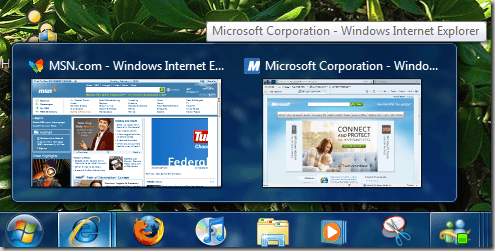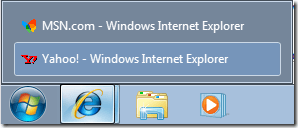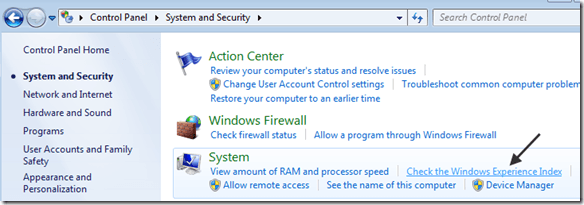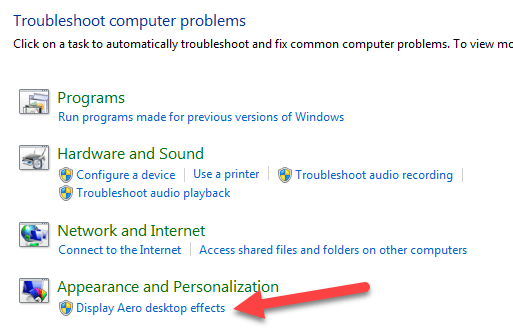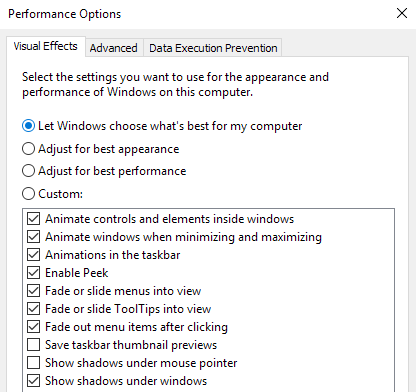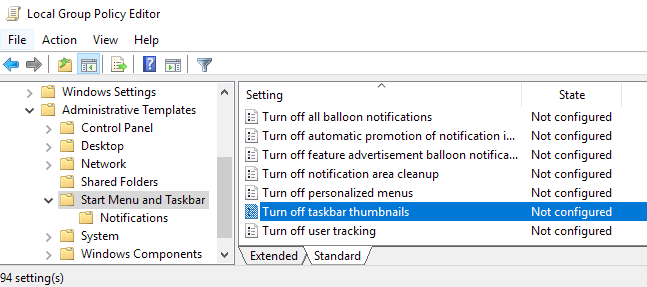A Windows 7 egyik szép tulajdonsága az, hogy a tálcán egy ablak vagy ablakcsoport ablakának nagyszerű miniatűr előnézete látható, amikor fölé húzza. Tehát ha több Internet Explorer lap is megnyílik, mostantól az összes IE lap előnézete látható, ahelyett, hogy csak szöveges leírást látna.
Ez nagyon jó, de amikor először telepítettem a Windows 7-et a számítógépemre, a miniatűr előnézetek nem működtek. Csak az volt a szöveges leírások, amik nem fognak működni!
Nincs miniatűr előnézet a Windows 7 tálcán! Miután rögtön kóboroltál és egy csomó különböző dolgot kipróbáltam, végül megkaptam a bélyegképeket, hogy megjelennek a rendszeremen! Ebben a cikkben megismerkedem a különböző módszerekkel a probléma megoldásához a Windows 7 operációs rendszerben.
A Windows Experience Index frissítése
3-nál magasabb pontszám esetén az Aero automatikusan bekapcsolódik. Ha 3 alatt van, akkor vagy frissítenie kell a video illesztőprogramokat, vagy frissítenie kell a videokártyát.
A Windows Vista elérési utáni párbeszédablakban a Vezérlőpult, kattints a Rendszer és biztonsággombra, majd rákattintva a A Windows élményindex ellenőrzésére.
Saját példányomban még nem mutatták be a minősítésemet a WMI-nek. Kattintson a Értékelje a számítógépetvagy a Frissítés mostgombot, hogy pontszámot kapjon 1-től 7.9-ig.
Ha kevesebb, mint 3, akkor szerencse van. Sajnos a Windows 7 Aero a DirectX korábbi verzióihoz képest magasabb verziót igényel. Ha a Windows 7 virtuális környezetben fut, például a VMWare, a Virtual PC 2007 vagy a VirtualBox, akkor nem tudja engedélyezni a Windows 7 Aero funkcióját.
Aero hibaelhárító
Hallottam, hogy létezik egy regisztrációs adatbázis, amely lehetővé teszi az Aero használatát a Windows 7 rendszerben, de nem hiszem, hogy sok embernek dolgozott, ezért itt nem említem! A Windows 7 Aero hibaelhárítójának futtatásával megvizsgálhatja, hogy ez megoldja-e a problémát.
Ehhez kattintson a Start gombra, és írja be a hibaelhárításlehetőséget a A számítógépes problémák megoldásaablak. Itt látható az Aero asztali hatásoknevű lehetőség az Megjelenés és testreszabás alatt.
kártya illesztőprogramokat, képességeket, memóriát stb., hogy megállapíthassuk, támogatja-e az Aero hatásokat. Javaslatokat fog adni, vagy automatikusan megpróbálja kijavítani a problémát.
Váltás Aero téma
Egy másik probléma, hogy előfordulhat, hogy egy másik alapvető téma lett kiválasztva a rendszerhez, Aero téma. Ebben az esetben az Aero témához való visszatérés működhet az Ön számára. Kattintson a jobb egérgombbal az asztalon, majd válassza a Testreszabáslehetőséget.válasszon bármelyik listából. Ismét ez csak akkor oldja meg a problémát, ha egy alapvető vagy nem Aero téma véletlenszerű.
Ellenőrizze a vizuális effekteket
Egy másik beállítást ellenőrizhet a vizuális effektek. Néha az emberek letiltják a vizuális effektusokat a teljesítmény növelése érdekében, és ez lehet az oka annak, hogy az Aero hatások nem működnek.
a módosítsa a teljesítmény-beállítások beállításait módban a Windows rendszerben. Ebben az esetben a Beállítás a legjobb megjelenéshezlehetőséget választja.
Csoportházirend-beállítások ellenőrzése
Végül ellenőrizheti a csoportházirend-beállításokat is Windows Pro vagy újabb verziók futtatásával, mint például az Ultimate stb. Ha a számítógép korábban egy tartományhoz csatlakozott, megtarthatta az előző környezet bizonyos beállításait.
A csoportházirendet megnyithatja az indítás és a gépelés gombra kattintva a gpedit.mscmappában. Most keresse meg a következő részt:
User Configuration - Administrative Templates - Start Menu and Taskbar
A Beállításfejlécre kattintva rendezheti az összes elemet és megtalálhatja a Tálca kikapcsolása bélyegképek. Győződjön meg róla, hogy Nincs konfigurálvavan beállítva.
probléma! Ha semmi sem működik, valószínűleg frissítenie kell a grafikus kártyát, mert egyszerűen nem támogatja ezeket a fejlett hatásokat. Ha bármilyen kérdése van, ne habozzon megjegyezni. Enjoy!